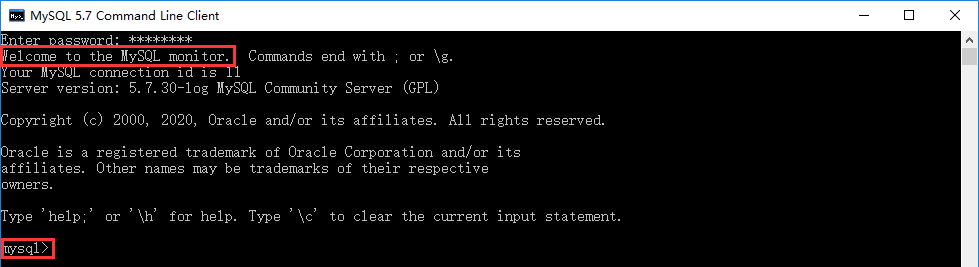一、MySQL5.7安装包
1.1、安装包下载地址:https://downloads.mysql.com/archives/install
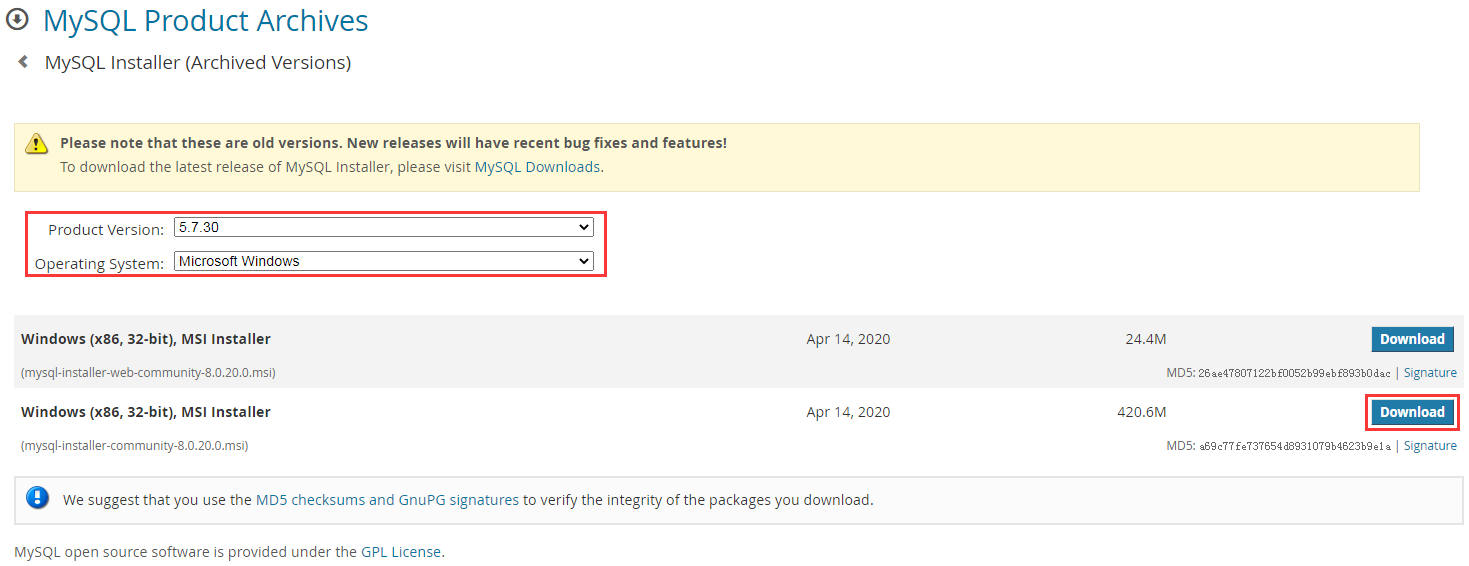
二、MySQL5.7安装
2.1、双击msi安装包文件,默认选择开发版"Developer Default",点击"Next"。
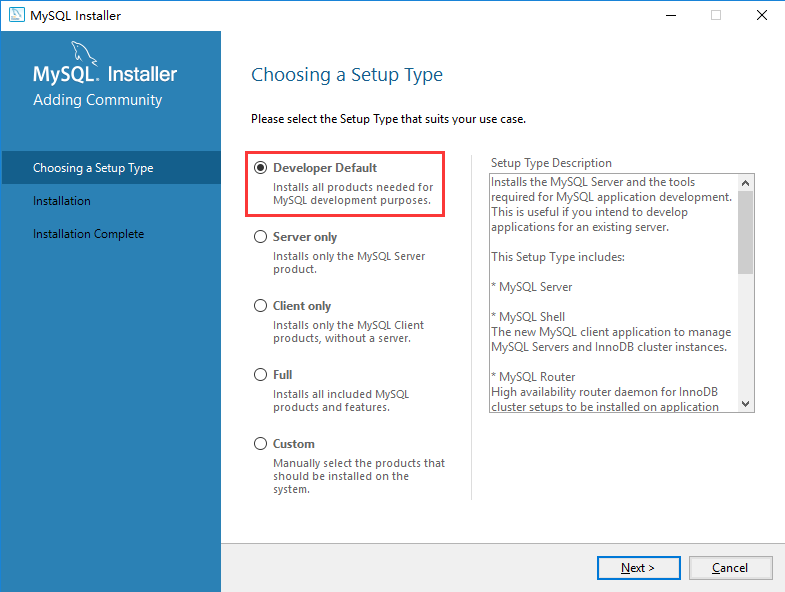
2.2、点击"Execute",安装系统需要的环境。
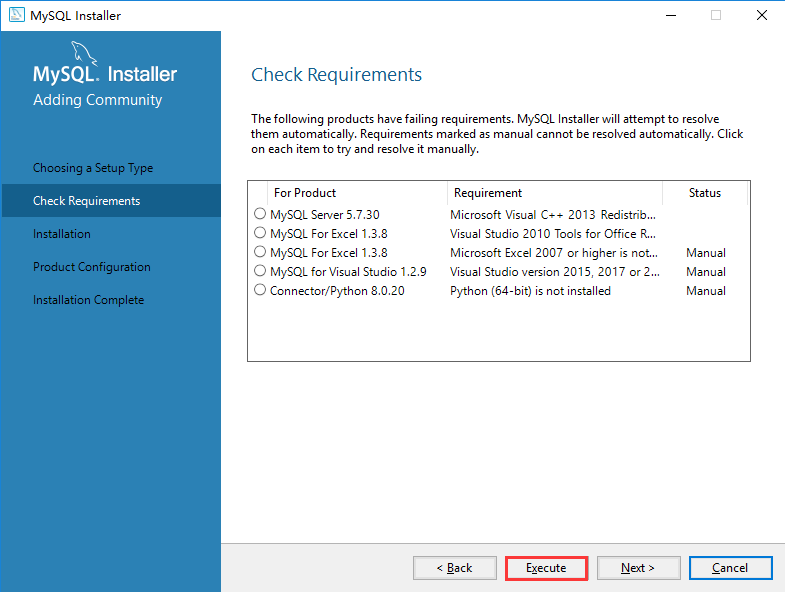
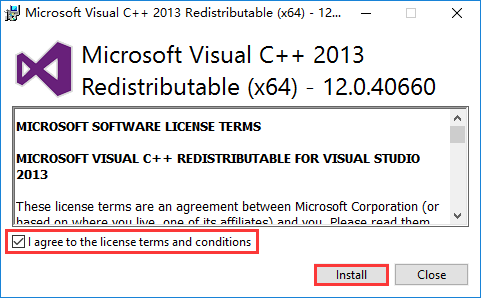
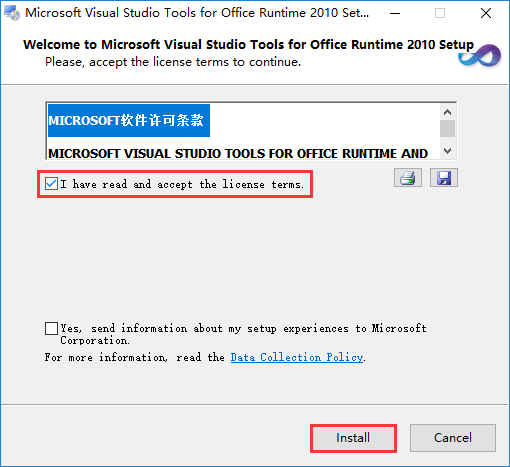
2.3、环境安装完之后,点击"Next"。
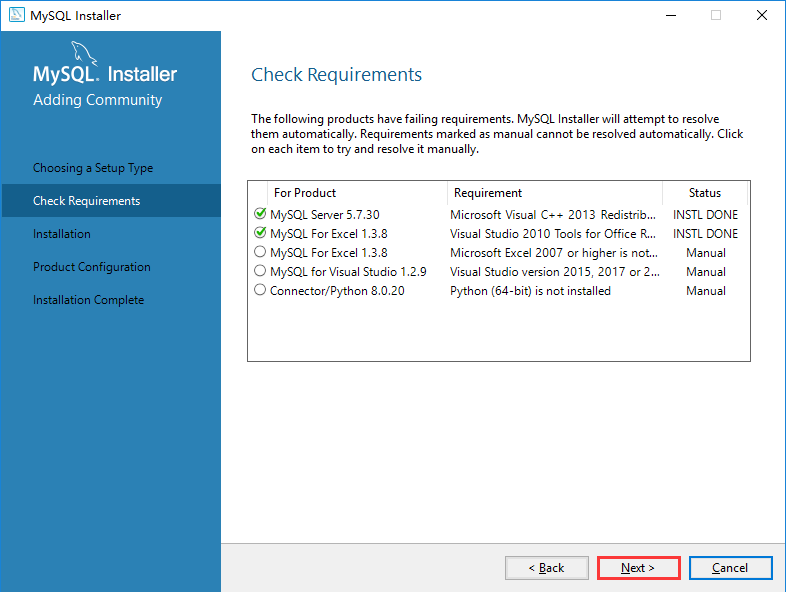
2.4、弹出窗口选择"Yes"。
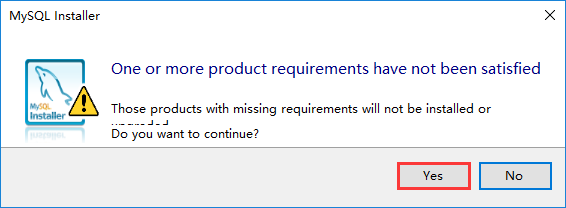
2.5、点击"Execute"。
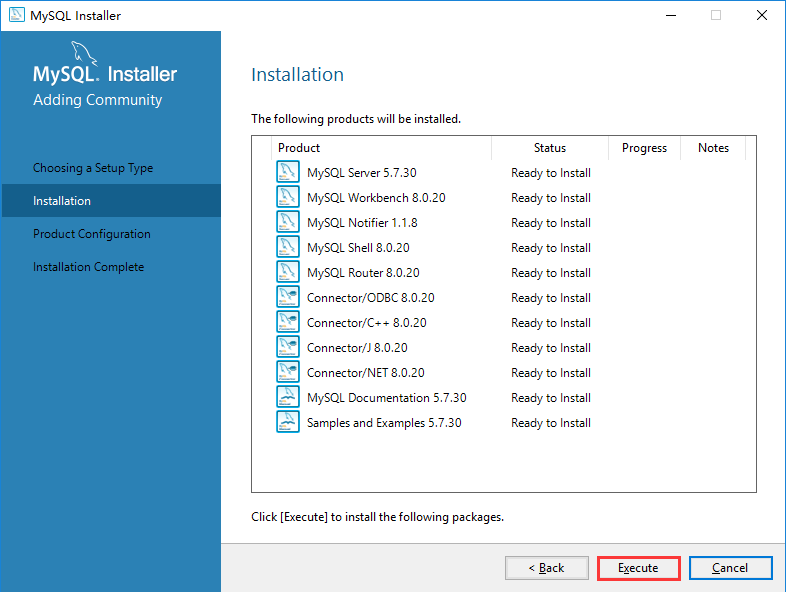
2.6、"Execute"执行完成后,点击"Next"。
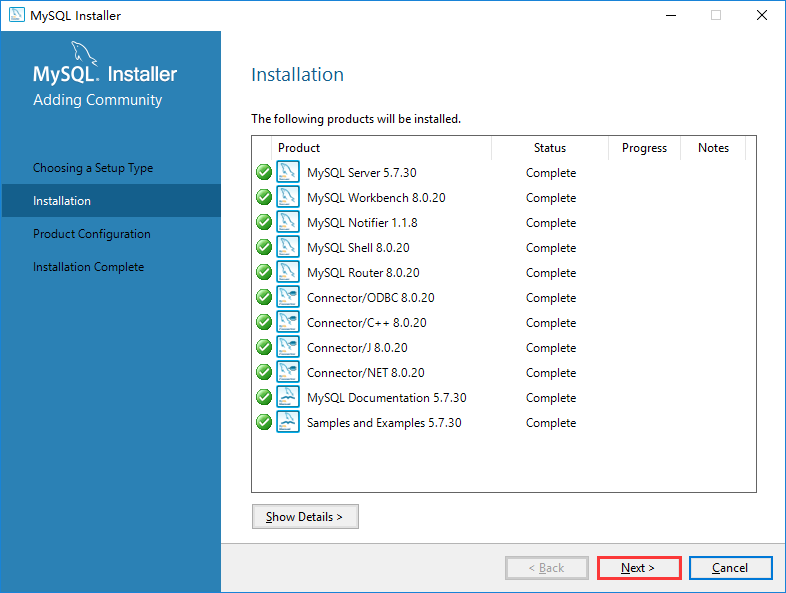
2.7、继续点击"Next"。
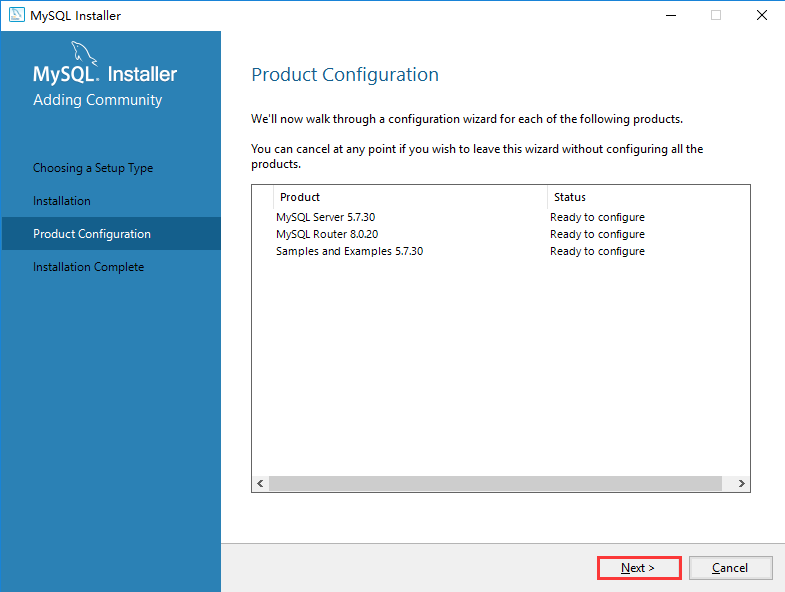
2.8、继续点击"Next"。

2.9、可依自己需求选择"Config Type"、修改MySQL默认端口3306(一般默认即可),勾选高级选项"Show Advanced and Logging Options",点击"Next"。
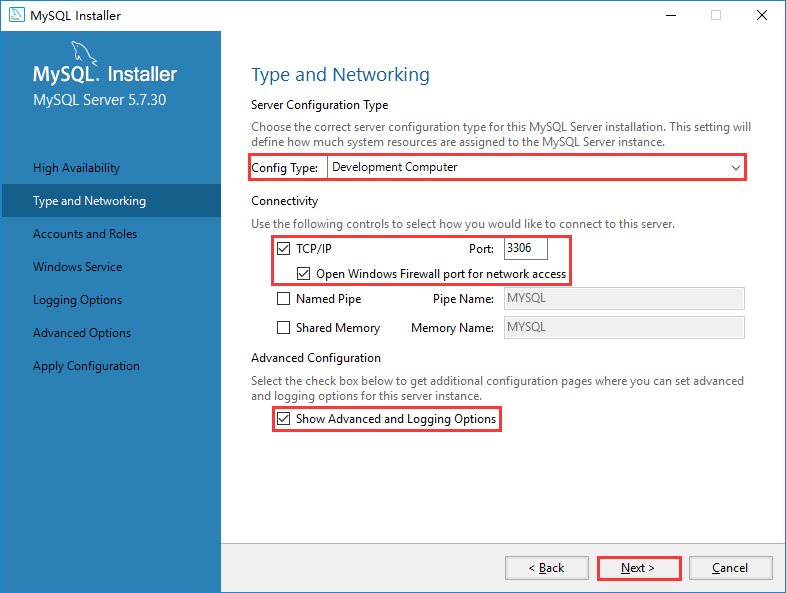
2.10、设置Root超级管理员密码,如需添加其它用户,请点击"Add User",最后点击"Next"。
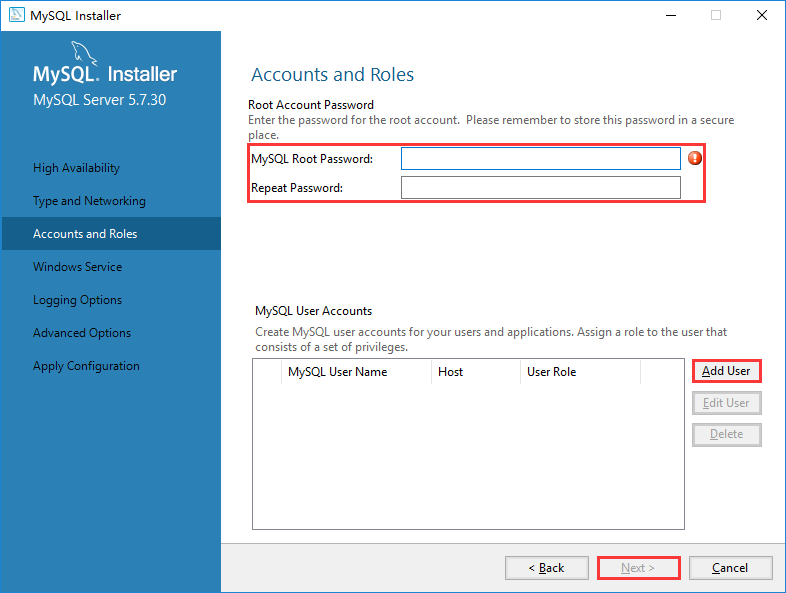
2.11、依自己的需求,修改MySQL的Windows服务名等,最后点击"Next"。

2.12、勾选"Bin Log",点击"Next"。
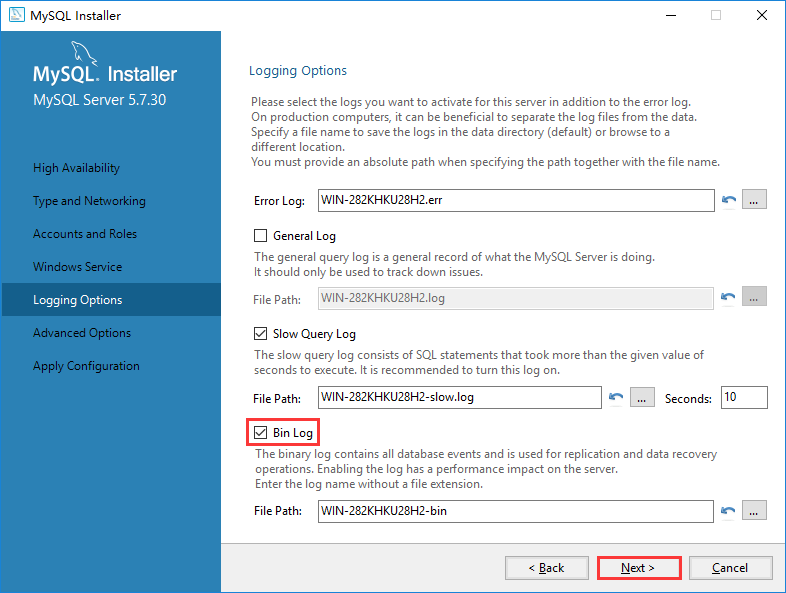
2.13、依自己的需求,修改"Server ID"及是否区分大小写(默认"Lower Case"是不区分大小写),最后点击"Next"。
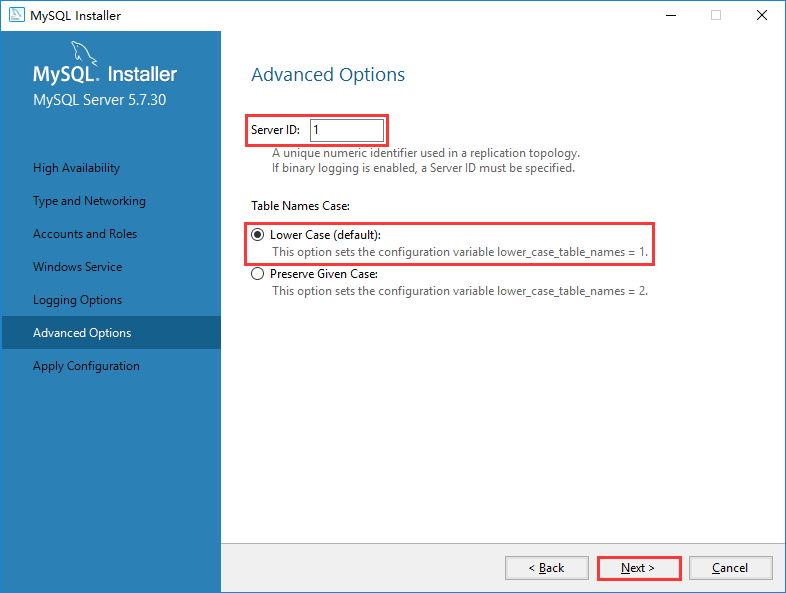
2.14、点击"Execute"。
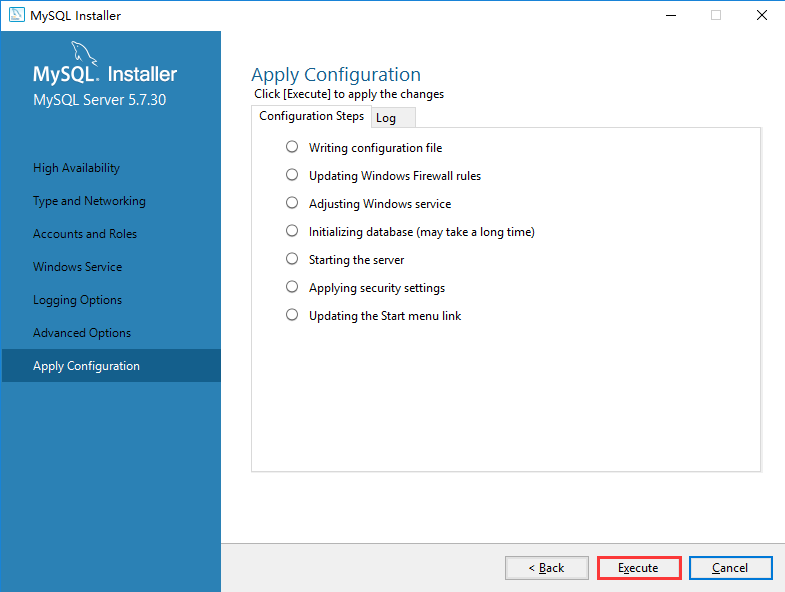
2.15、点击"Finish"。
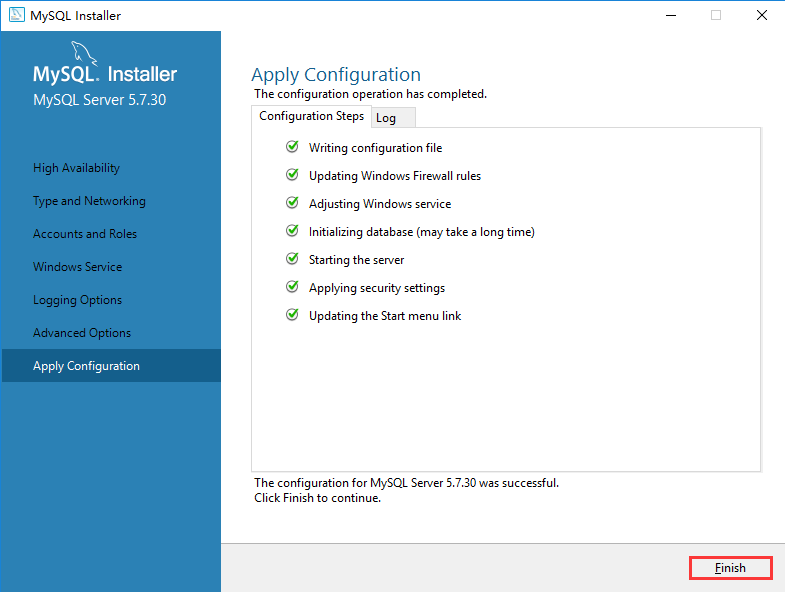
2.16、点击"Next"。
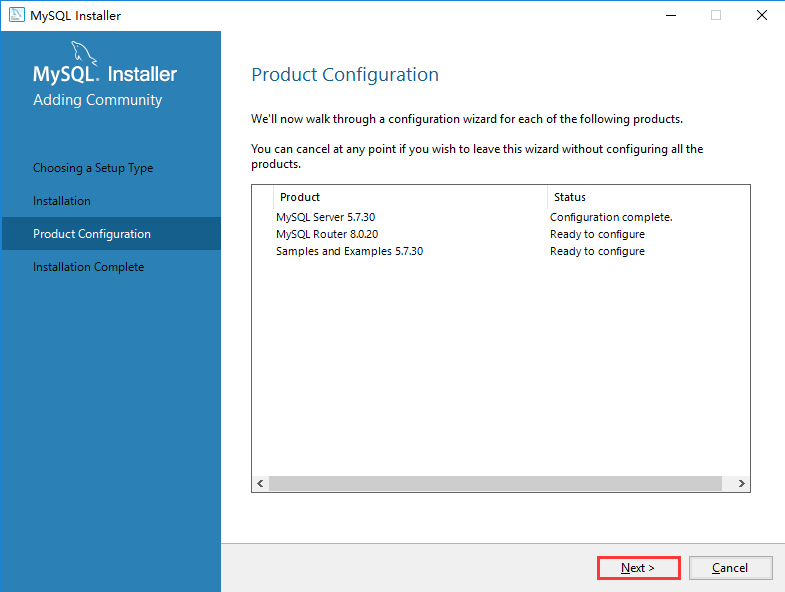
2.17、点击"Finish"。
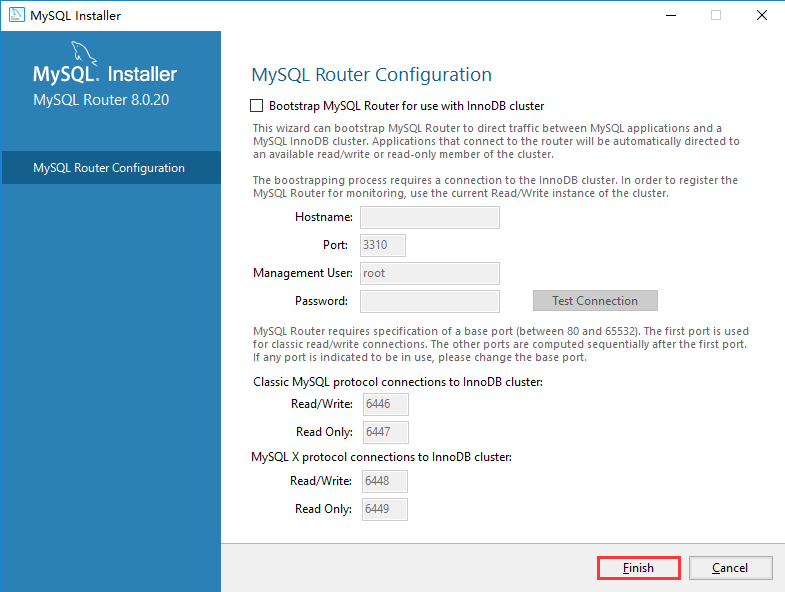
2.18、点击"Next"。
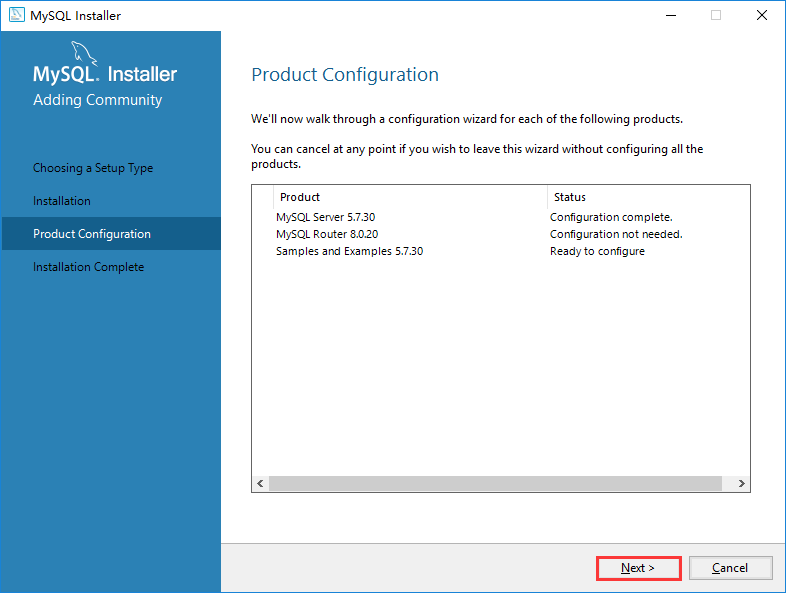
2.19、如需生成示例数据库,请输入Root密码,点击"Check",最后点击"Next"。
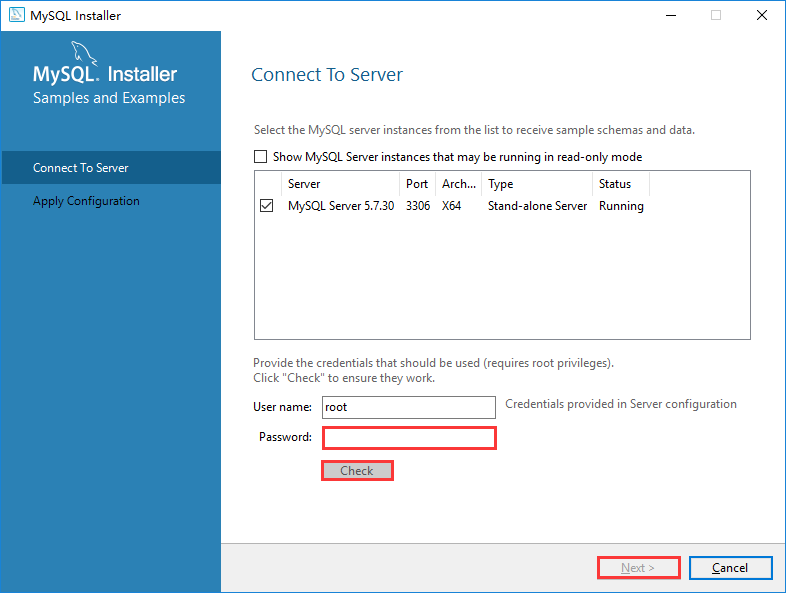
2.20、点击"Execute"。
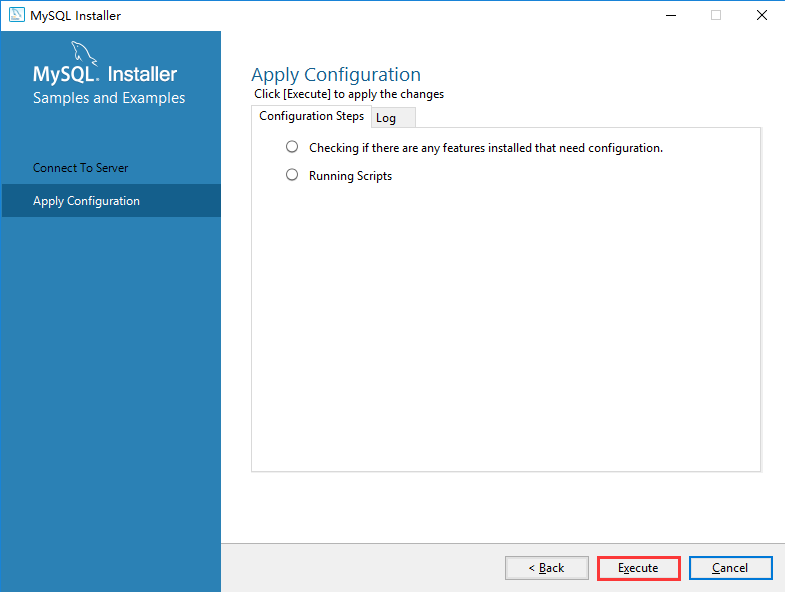
2.21、点击"Finish"。
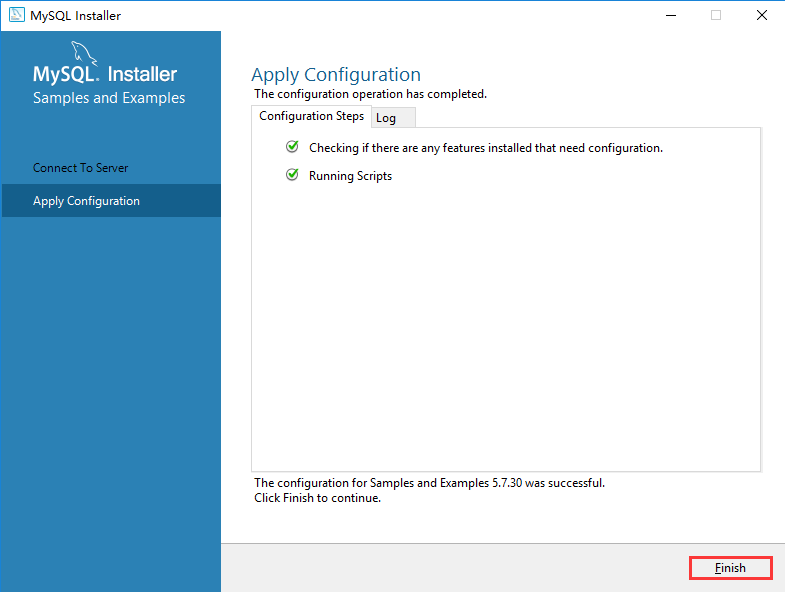
2.22、点击"Next"。
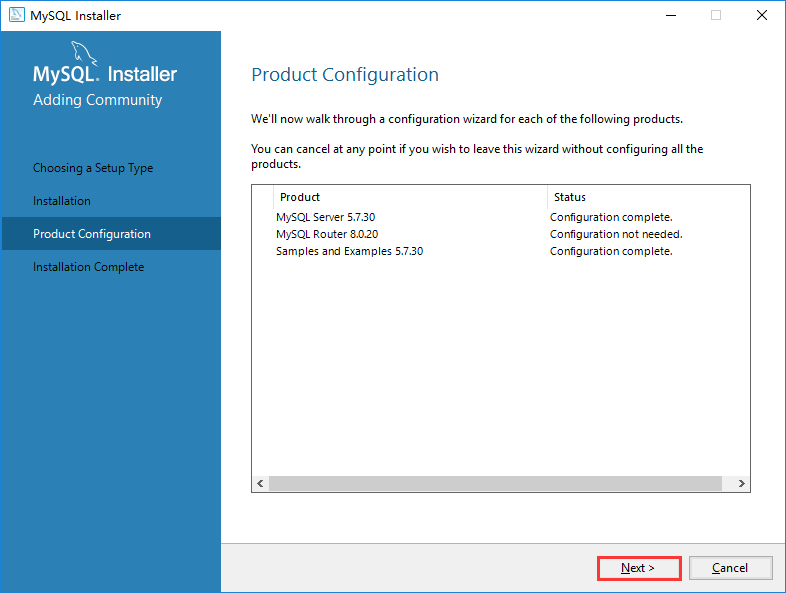
2.23、点击"Finish"。至此,MySQL5.7就安装完成了。
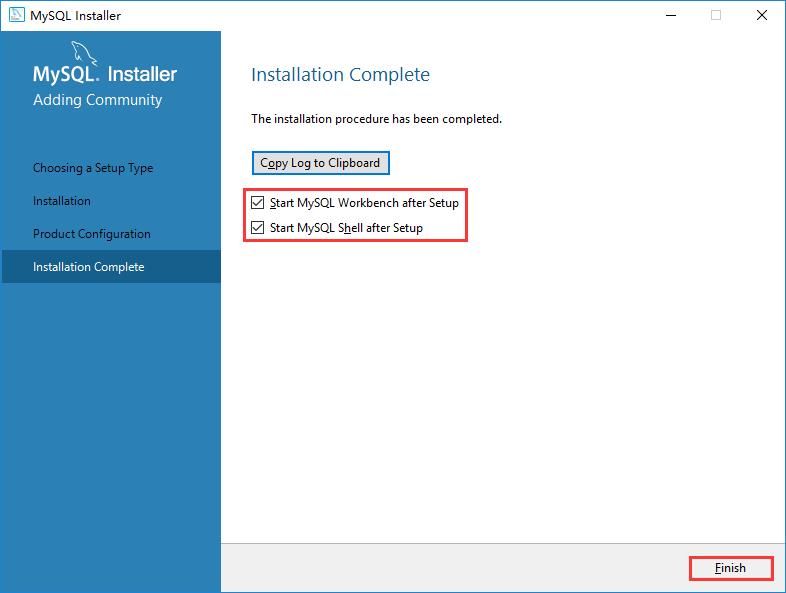
三、MySQL5.7安装验证
通过Workbench验证
1)双击Workbench左下角的灰色区域"Local instance MySQL57"。

2)输入Root密码,点击"OK"。如果能正常登录,证明安装是成功的。
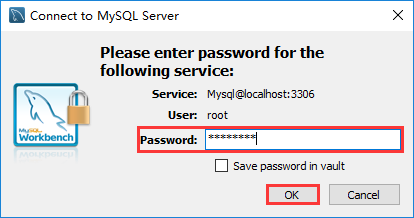
通过MySQL 5.7 Command Line Client验证
1)点击Windows"开始"按钮,然后点击"MySQL 5.7 Command Line Client"。

2)输入Root密码,点击回车。如果能出现"mysql>"操作符,证明安装是成功的。